Excel是一款十分优秀的表格绘制软件,有很多伙伴都使用过,里面有很多实用的功能,用户可以根据需求进行设置,那么Excel重复自动提示怎么设置?下面就一起来看看详细的介绍吧。
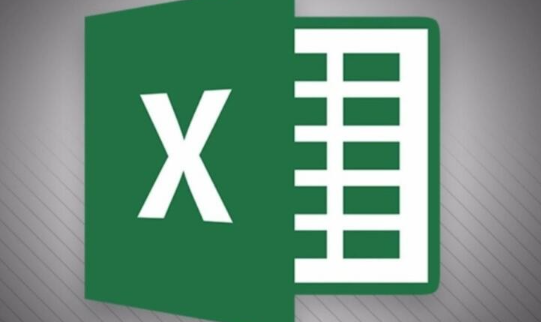
Excel设置重复自动提示操作方法
1、首先我们框选不想要重复输入的整列或者整行。然后点击【数据】这一栏里的【数据有效性】,2013以上版本叫【数据验证】。
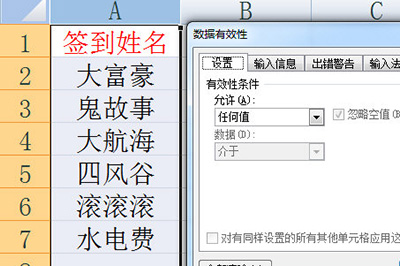
2、在弹出来的数据有效性窗口中【允许】设置为【自定义】,然后在下方公式中输入=COUNTIF(A:A,A1)=1这个公式,表示A列中相同的内容只允许出现一次。
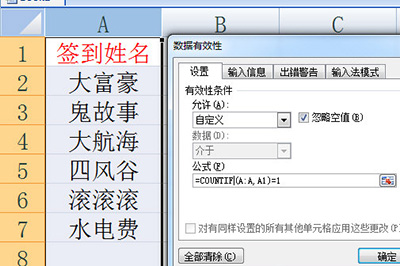
3、紧接着在【出错警告】中输入要提示的信息,比如“重复内容!”。
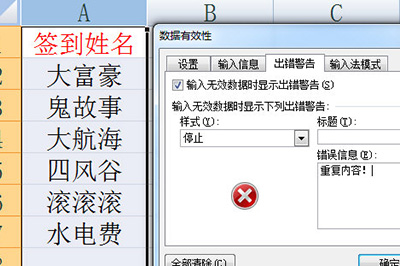
4、最后点击确定后,列表中的数据验证就设置好了,下次再次录入重复内容,就会提示重复信息啦!
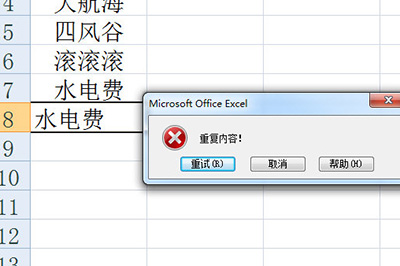
文明上网,理性发言,共同做网络文明传播者